QCustomPlot基础教程(十三)——Qt中QCustomPlot清除已绘制的曲线方法总结(全面汇总)
https://blog.csdn.net/didi_ya/article/details/121237553
1、前言
2、方法一——clearGraphs()
int QCustomPlot::clearGraphs()
从plot中删除所有graphs并将其删除。相应的图例项也将从默认图例(QCustomPlot::legend)中删除。
该函数接受一个int类型的返回值,返回删除的graphs数。
代码示例:
ui->customPlot->clearGraphs();
- 1
清空结果如下:(左侧为原始图像,右侧为清空后图像)
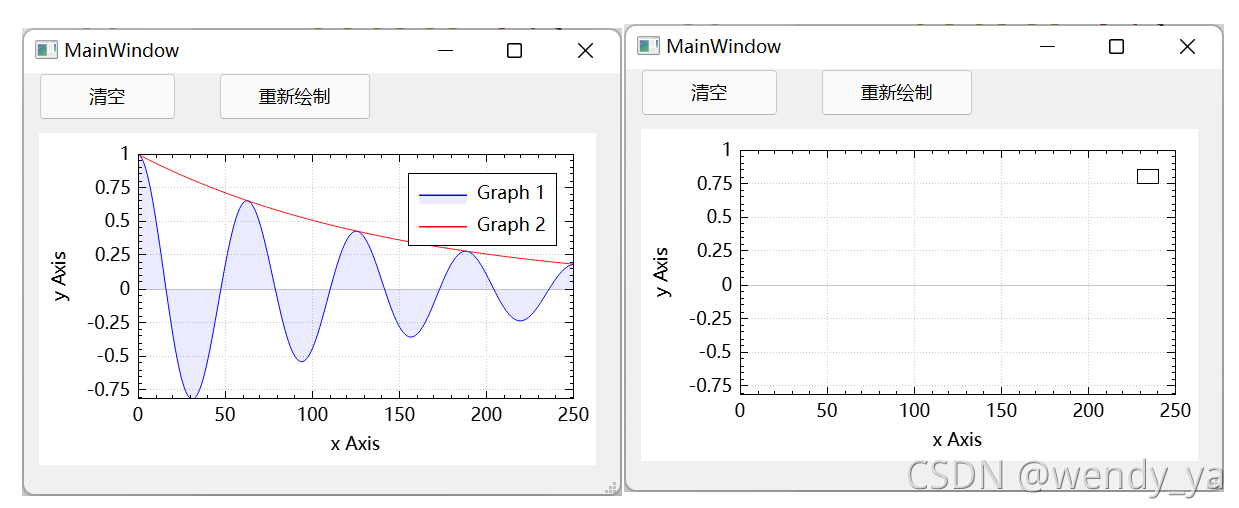
3、方法二——clearPlottables()
int QCustomPlot::clearPlottables ()
从plot中移除所有plottables并将其删除。相应的图例项也将从默认图例(QCustomPlot::legend)中删除。
该函数接受一个int类型的返回值,返回删除的plottables的数量
代码示例:
ui->customPlot->clearPlottables();
- 1
清空结果如下:(左侧为原始图像,右侧为清空后图像)
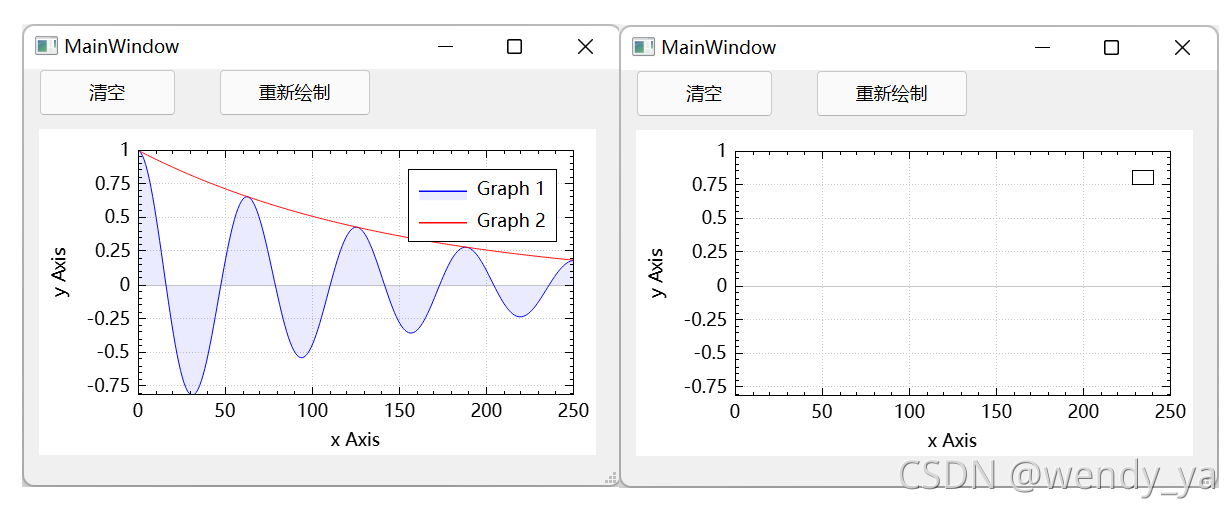
4、方法三——clear()
仅仅清除一条曲线上面的数据,保留图例坐标等基本数据:
int count=ui->customPlot->graphCount();//获取曲线条数
for(int i=0;i<count;++i)
{
ui->customPlot->graph(i)->data().data()->clear();
}
- 1
- 2
- 3
- 4
- 5
清空结果如下:(左侧为原始图像,右侧为清空后图像)
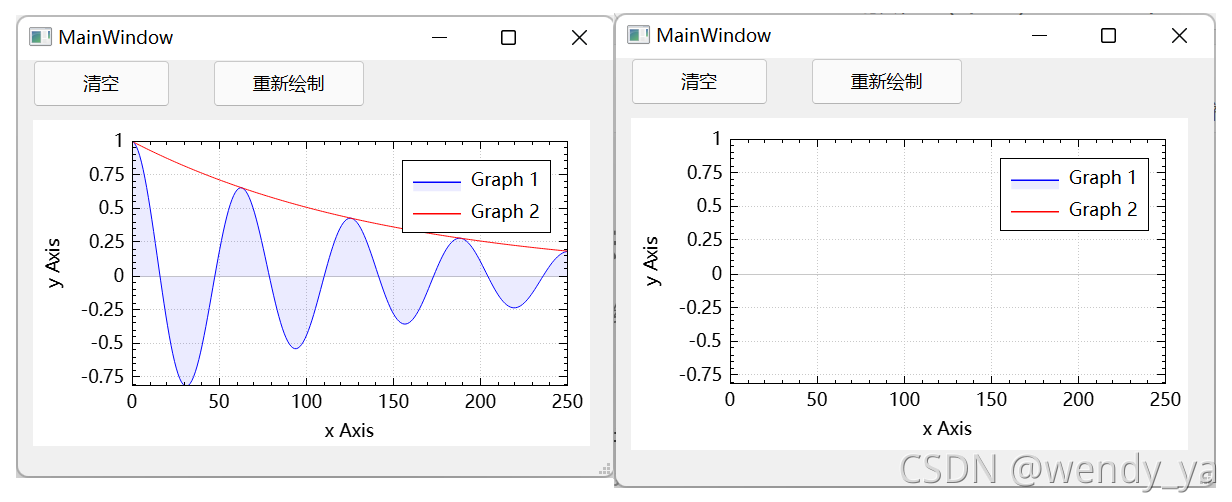
5、方法四——removeGraph()和removePlottable()
bool QCustomPlot::removeGraph(QCPGraph * graph)
从plot中移除指定的graph并将其删除。如有必要,还将从默认图例(QCustomPlot::legend)中删除相应的图例项。如果绘图中的任何其他图形具有针对移除图形的通道填充设置,则这些图形的通道填充属性将重置为nullptr(无通道填充)。
成功时返回true,否则返回false
代码示例:
int count=ui->customPlot->graphCount();//获取曲线条数
for(int i=0;i<count;++i)
{
ui->customPlot->removeGraph(0);
}
- 1
- 2
- 3
- 4
- 5
清空结果如下:(左侧为原始图像,右侧为清空后图像)
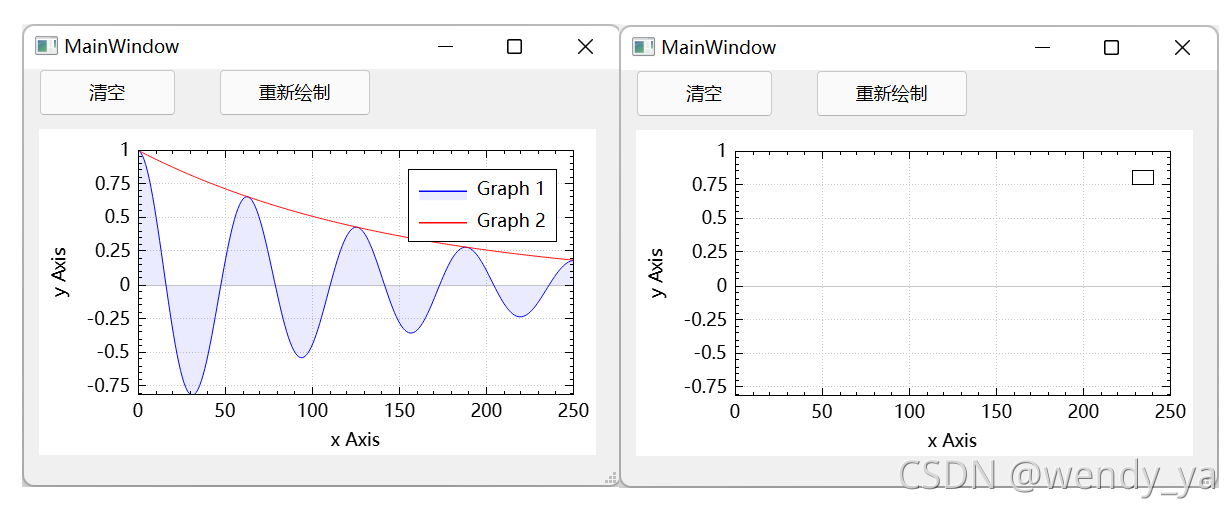
【特别提醒】:可以发现这个函数与方法三的不同之处一方面是该方法删除相应的图例项而方法三不删除相应的图例项,另一方面removeGraph内的参数恒定为0,这是因为每当删除一个Graph,则Graph数量进行减一,即假设有两个Graph,分别为Graph0和Graph1,当删除Graph0时Graph1变为了Graph0。
当输入如下代码时:
int count=ui->customPlot->graphCount();//获取曲线条数
for(int i=0;i<count;++i)
{
ui->customPlot->removeGraph(i);
}
- 1
- 2
- 3
- 4
- 5
运行结果如动图所示:

当点击一次清空按钮后只能清空Graph0,而无法清空Graph1说的就是这个意思,因为Graph1变成了Graph0。
bool QCustomPlot::removePlottable(QCPAbstractPlottable * plottable)
该函数用法与removeGraph()函数相同,这里不再进行额外介绍。
6、方法五——removeAt()
bool QCPLayout::removeAt (int index)
移除并删除index索引处的元素。成功时返回true。如果索引无效或指向空单元格,则返回false。
此函数在内部使用takeAt从布局中删除元素,然后删除返回的元素。请注意,某些布局不会立即删除相应的单元格,而是在成功删除布局元素后留下一个空单元格。要折叠空单元格,使用“simplify”。
代码示例:
ui->customPlot->plotLayout()->removeAt(0);
- 1
运行结果:
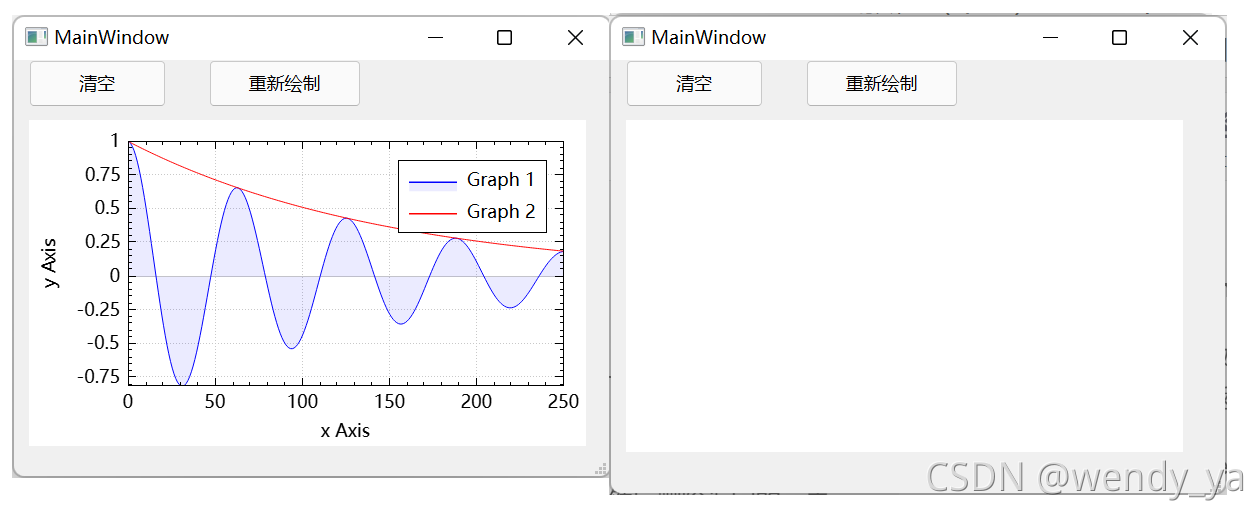
7、注意事项(★)
【注意1】:尤其需要注意的是,清空完一定要加一条重新绘制语句,否则不起作用:
ui->customPlot->replot();
- 1
【注意2】:可以发现,清空图像后很多情况下右上角都会出现一个空白方框,这是因为图例已经删除但是仍然显示,去除该方框的方法也很简单,加入如下语句:
ui->customPlot->legend->setVisible(false);
- 1
ok,以上便是本文的全部内容了,如果对你有所帮助,记得点个赞哟~




【推荐】国内首个AI IDE,深度理解中文开发场景,立即下载体验Trae
【推荐】编程新体验,更懂你的AI,立即体验豆包MarsCode编程助手
【推荐】抖音旗下AI助手豆包,你的智能百科全书,全免费不限次数
【推荐】轻量又高性能的 SSH 工具 IShell:AI 加持,快人一步
· 地球OL攻略 —— 某应届生求职总结
· 周边上新:园子的第一款马克杯温暖上架
· Open-Sora 2.0 重磅开源!
· 提示词工程——AI应用必不可少的技术
· .NET周刊【3月第1期 2025-03-02】